영상 통화 시 메신저에서 필터를 활성화하면 다양한 시각 효과와 색상으로 더욱 흥미로운 대화를 나눌 수 있습니다. 흥미로운 필터를 경험하려면 다음 글을 참조하세요!
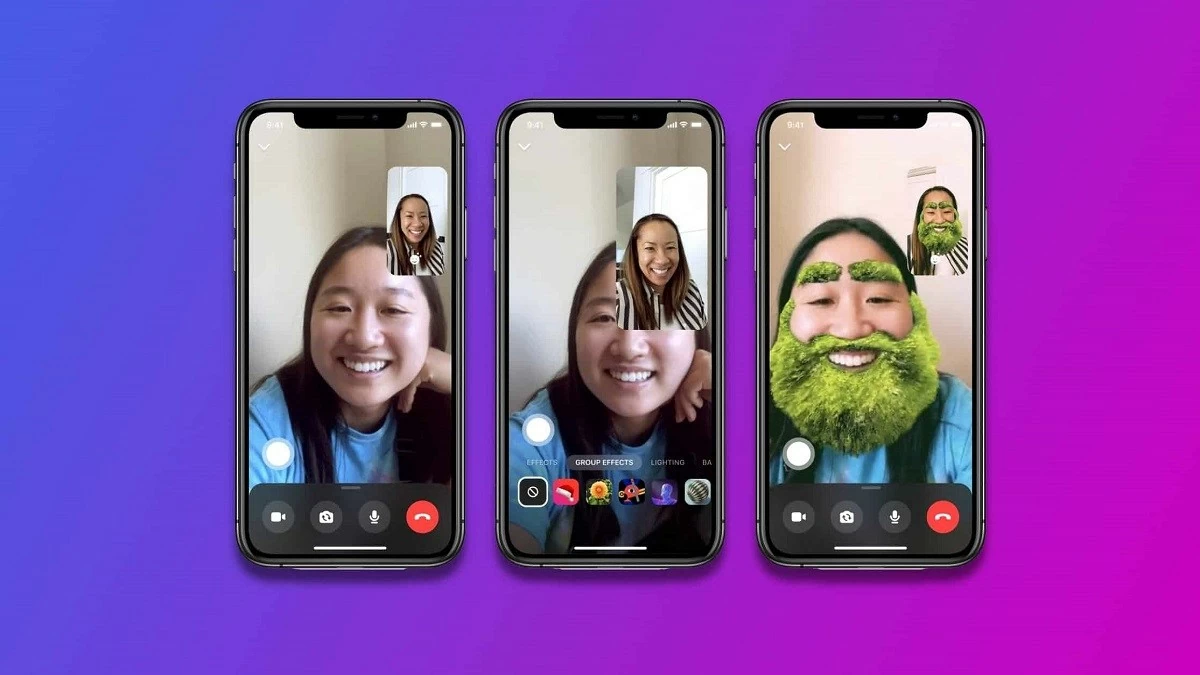 |
컴퓨터와 휴대폰에 Messenger 필터를 다운로드하고 활성화하는 방법에 대한 지침을 확인하여 더욱 즐거운 화상 통화 환경을 만들어 보세요.
컴퓨터에서 통화할 때 Messenger에서 필터를 켜는 방법에 대한 흥미로운 지침
현재 필터 기능은 휴대폰과 컴퓨터용 Messenger 모두에 통합되어 있습니다. 컴퓨터를 통해 Messenger에서 통화할 때 필터를 활성화하려면 다음 단계를 따르세요.
빠른 사용 방법 가이드
https://www.messenger.com/desktop에서 Messenger 앱을 기기에 다운로드하고 계정에 로그인하세요. 연락처를 선택하고 앱에서 카메라 아이콘을 클릭하여 통화를 시작하세요. 그런 다음 컴퓨터에서 스마일리 아이콘을 클릭하여 앱의 필터 갤러리를 엽니다. 여기에서 재미있는 효과를 찾아보고 선택할 수 있습니다.
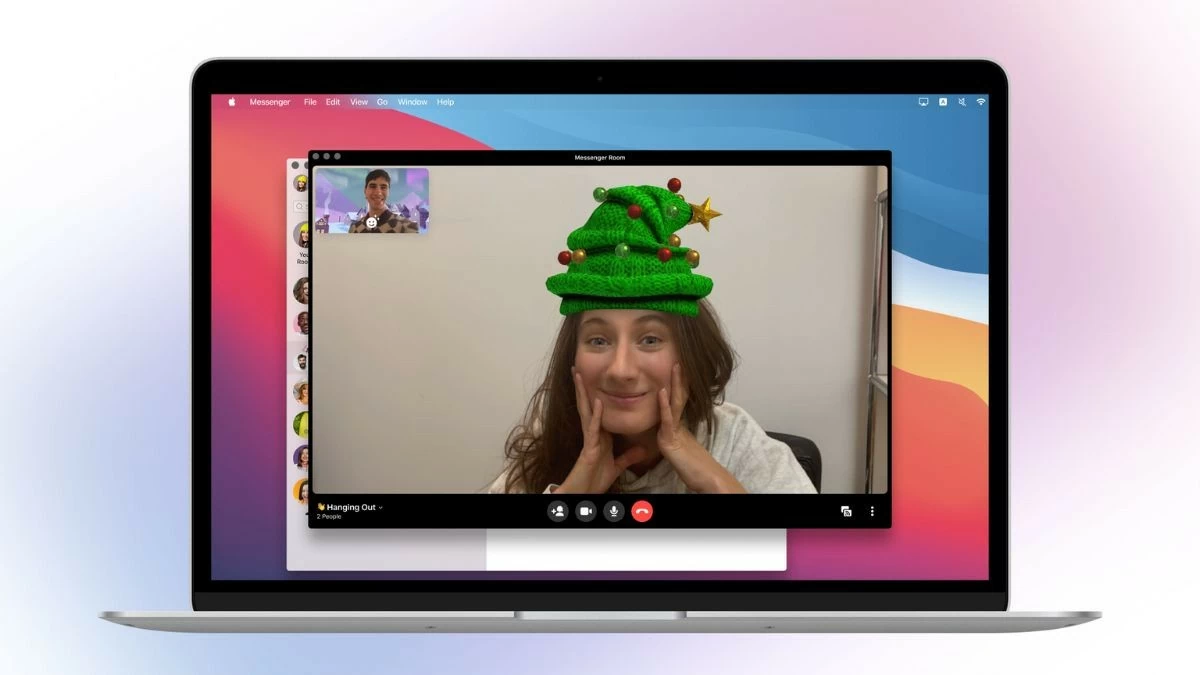 |
자세한 지침
빠른 가이드 외에도, 사용자는 컴퓨터로 통화할 때 Messenger에서 필터를 활성화하는 자세한 단계를 확인할 수 있습니다. 구체적으로 이 과정은 다음과 같습니다.
1단계: 컴퓨터를 통해 Messenger에 전화할 때 필터를 활성화하려면 먼저 https://www.messenger.com/desktop 링크에서 Messenger 애플리케이션을 기기에 다운로드해야 합니다.
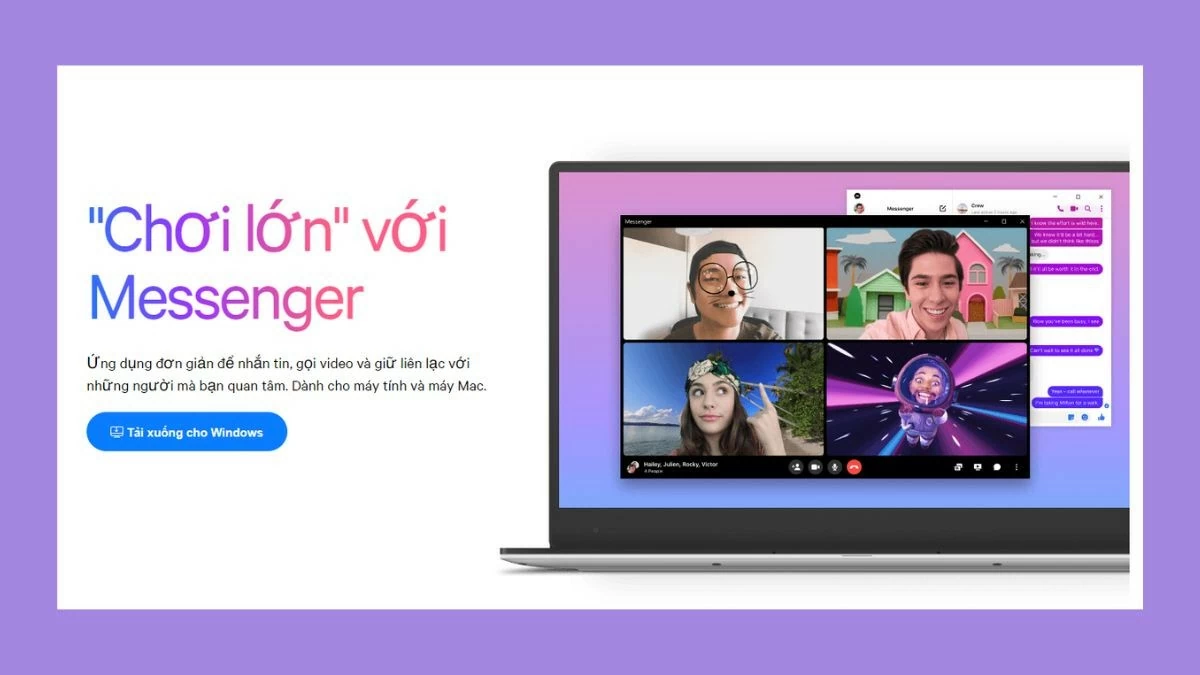 |
2단계: 설치 후 "Facebook으로 로그인" 상자를 클릭하여 계정에 로그인하세요.
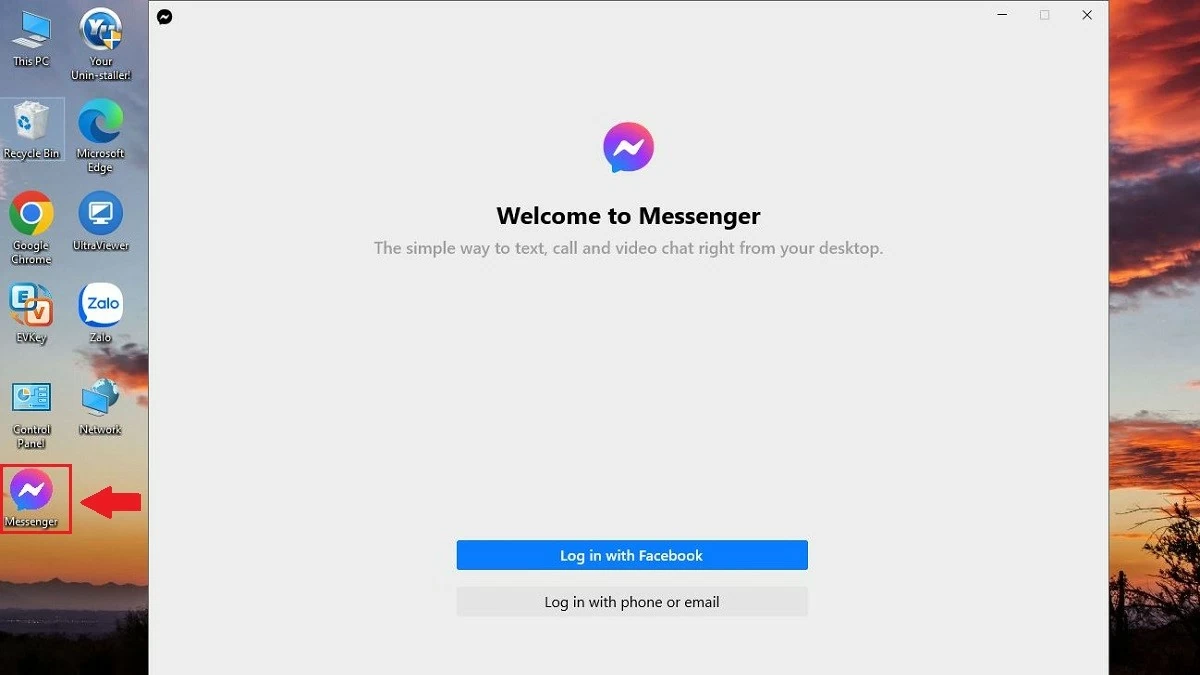 |
3단계: 영상 통화를 할 사람을 선택한 다음 앱에서 카메라 아이콘을 탭합니다.
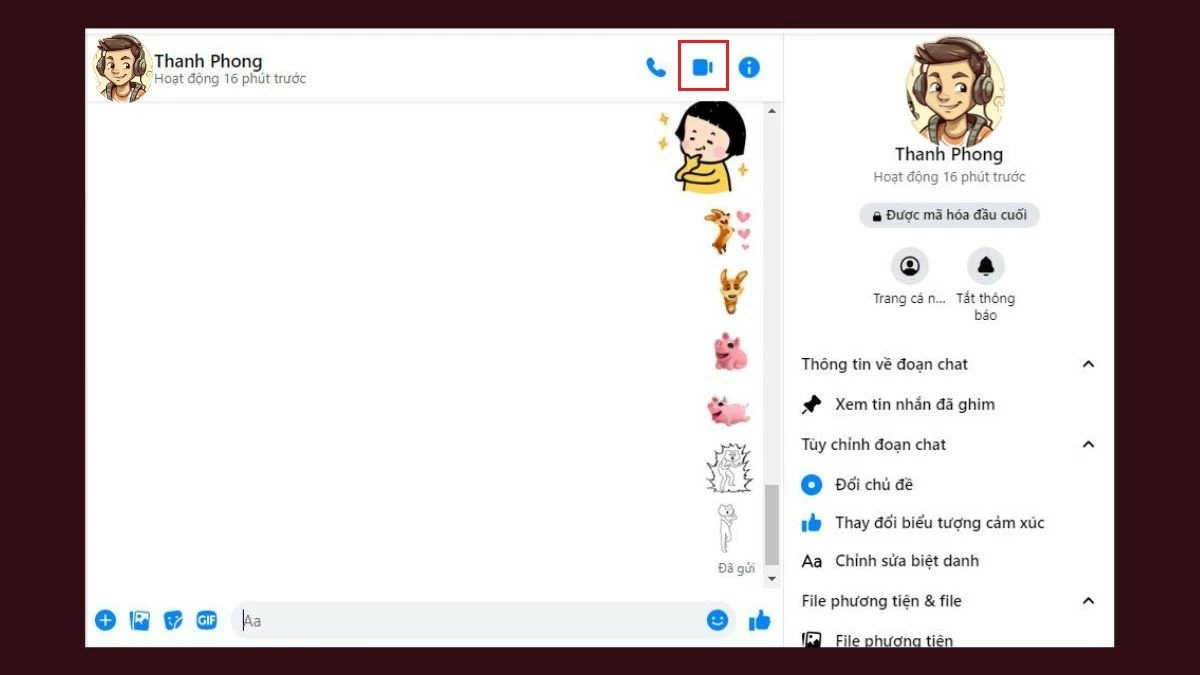 |
4단계: 비디오 상자에서 스마일리 아이콘을 클릭하여 Messenger에서 설정한 필터를 엽니다.
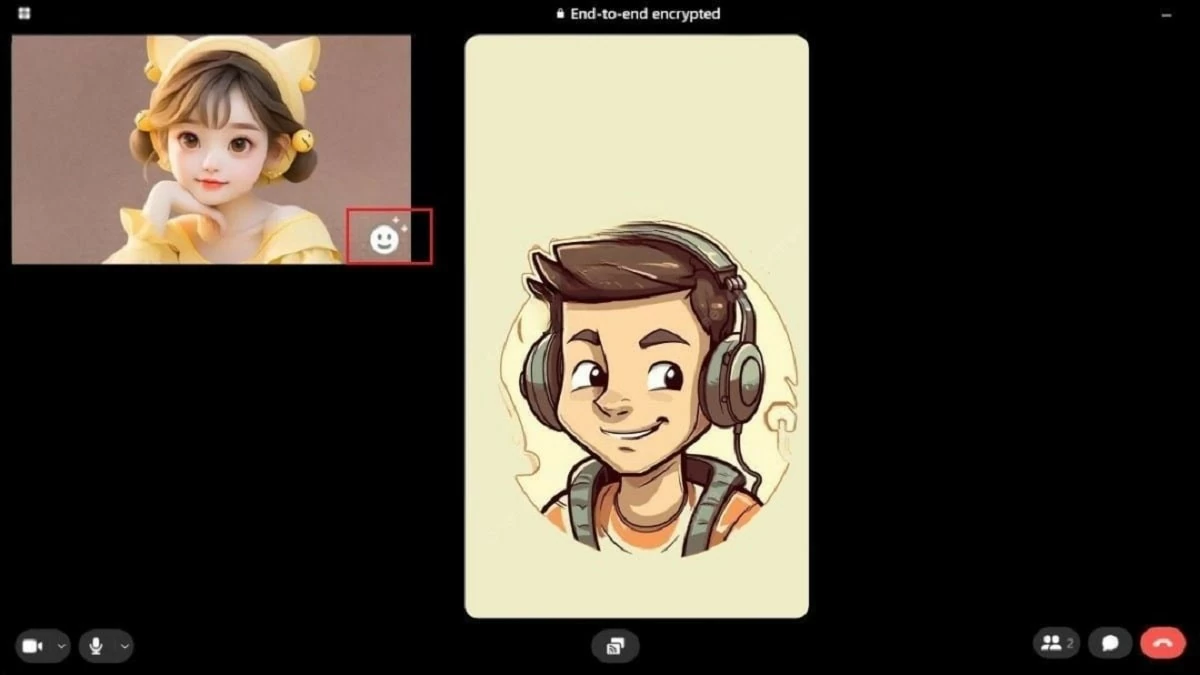 |
5단계: 이제 화면에 선택할 수 있는 두 가지 유형의 필터가 표시됩니다.
- 효과 : 얼굴에 맞는 효과를 선택하세요.
- 조명 : 프레임의 조명을 사용자 지정할 수 있습니다.
사용하려면 비디오 프레임에 적용할 효과를 클릭하기만 하면 됩니다. 모바일 버전과 비교했을 때, 컴퓨터에서 메신저를 사용할 때 사용 가능한 효과의 수는 더 적습니다.
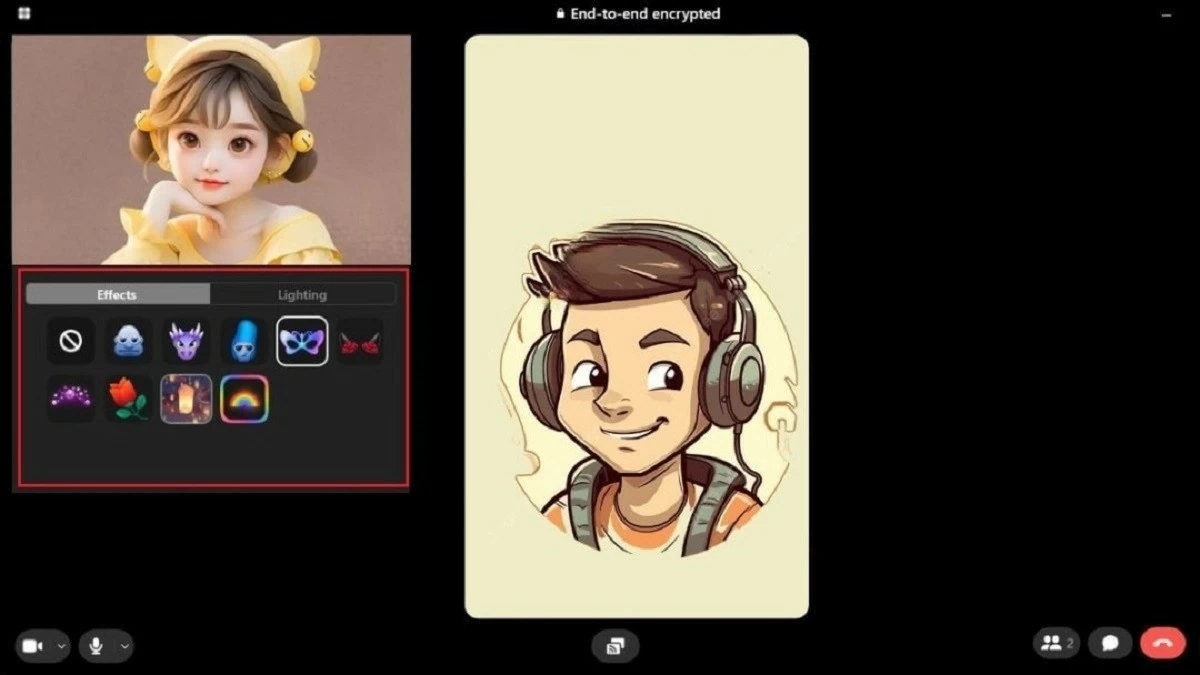 |
전화 통화 시 Messenger에서 필터를 켜는 방법에 대한 지침
컴퓨터 외에도 Messenger 필터를 휴대폰에 바로 다운로드하여 더욱 생동감 넘치는 통화를 즐길 수 있습니다. 휴대폰에서 필터를 활성화하는 구체적인 단계는 다음과 같습니다.
1단계: 메신저 앱에서 연락하려는 사람을 선택하고 채팅창에서 카메라 아이콘을 클릭하세요. 통화 중 메뉴에 아래와 같은 아이콘이 표시됩니다.
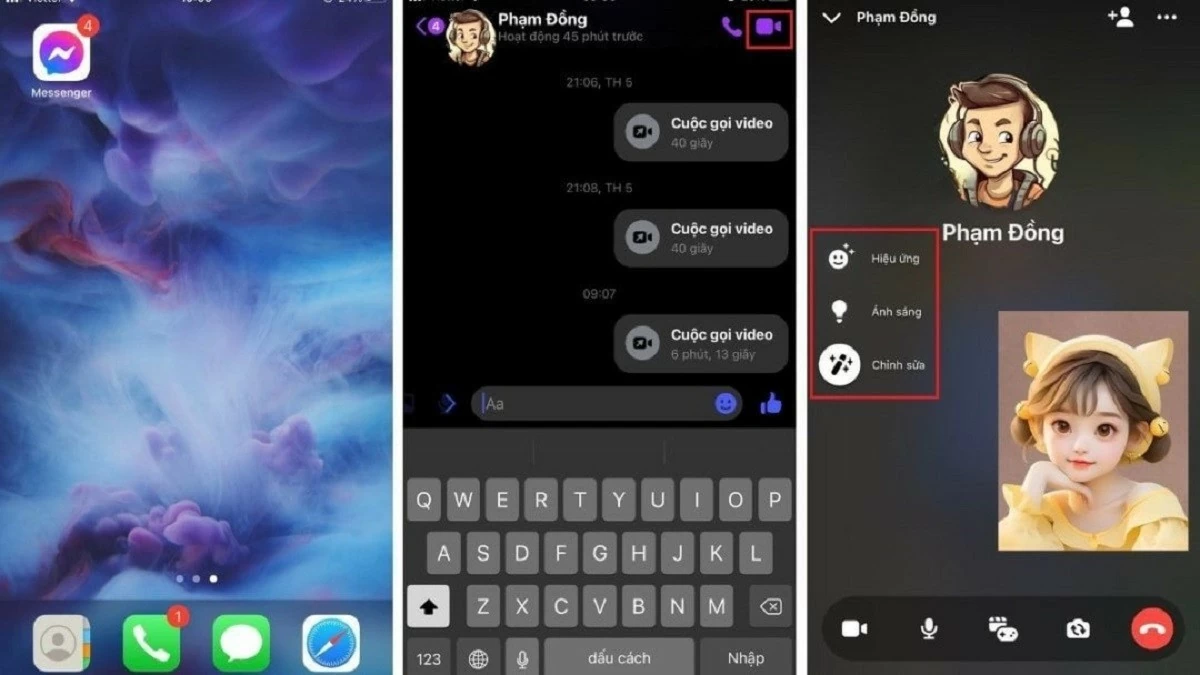 |
2단계: 각 아이콘은 다음과 같이 흥미로운 기능을 제공합니다.
- 효과 : 다양하고 독특하고 창의적인 효과를 선택할 수 있습니다.
- 배경 : 통화자 뒤의 배경을 변경할 수 있습니다.
- 편집 : 시스템이 자동으로 당신을 아름답게 만들어 줄 것입니다.
Messenger 필터를 다운로드하려면 마음에 드는 효과를 탭하세요. 더 이상 사용하지 않으려면 상단의 슬래시가 있는 원 아이콘을 탭하여 끄세요.
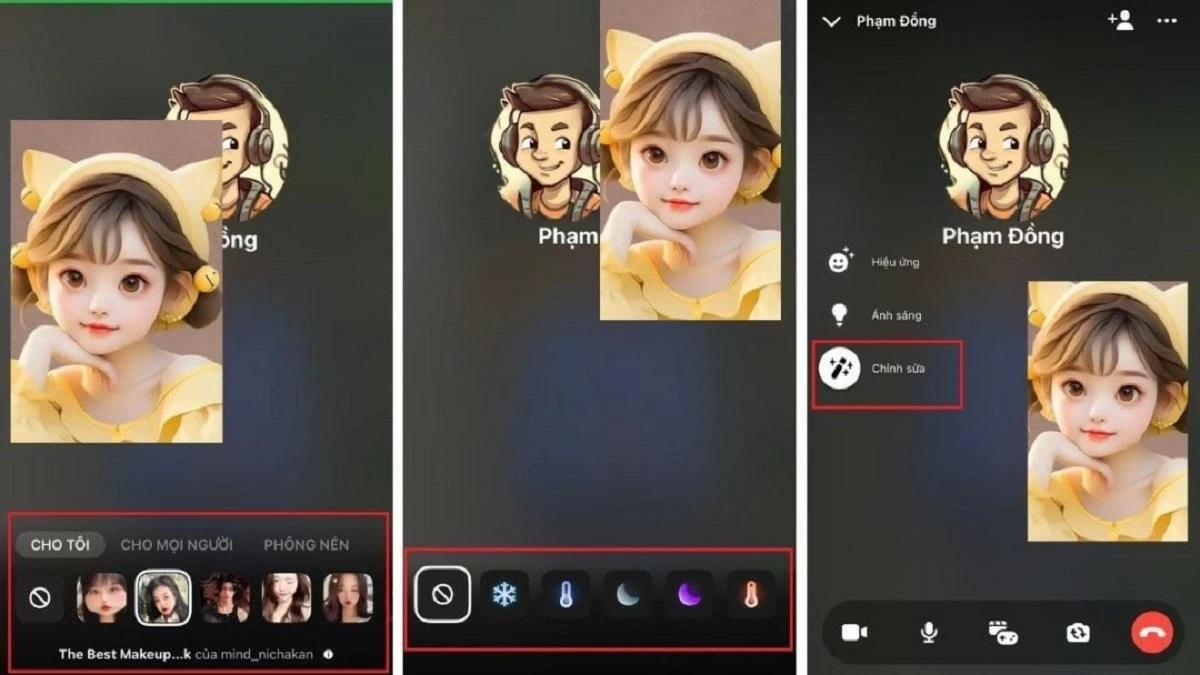 |
위는 컴퓨터와 휴대폰으로 통화할 때 Messenger에서 필터를 활성화하는 방법에 대한 자세한 가이드입니다. 이 글이 Messenger에서 필터를 다운로드하고 사용하여 통화를 더욱 즐겁게 만드는 방법을 이해하는 데 도움이 되기를 바랍니다. 성공하시길 바라며, 이 유용한 팁을 여러분과 공유하는 것을 잊지 마세요!
[광고_2]
출처: https://baoquocte.vn/bat-filter-tren-messenger-khi-call-tren-may-tinh-dien-thoai-sieu-nhanh-281133.html



































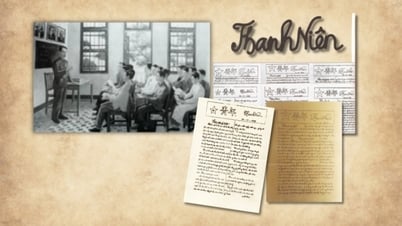





















































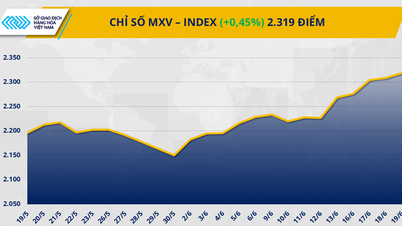

















댓글 (0)